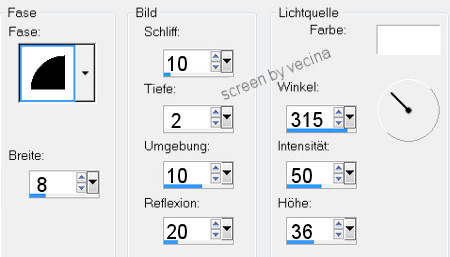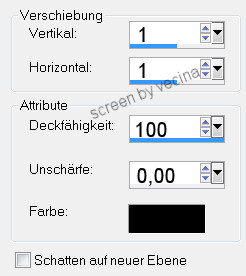Harmony
Autor Vecina

Danke an den Alpenzoo für die freundliche E-Mail-Erlaubnis

Du brauchst ein schönes quadratisches Bild 340 x 340px,
ein Goldmuster und evtl. Corner
Stelle im Vordergrund dein Goldmuster ein und
im Hintergrund eine dunkle Farbe aus deinem Bild.
Kopiere dein Bild über Bearbeiten - Kopieren.
Lege eine Aussparung auf dein Bild und los geht's.
1.
Bild - Rand hinzufügen immer symmetrisch
1px dunkle Farbe,
8px weiß, mit Zauberstab markieren,
mit dunkler Farbe füllen,
Effekte - 3D-Effekte - Innenfase lt. Screen,
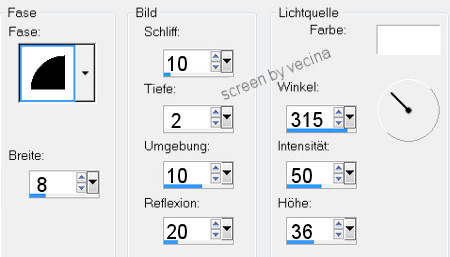
Auswahl aufheben.
Rand - 1px dunkle Farbe,
3px weiß, mit Zauberstab markieren,
mit Goldmuster füllen,
Effekte - 3D-Effekte - Schlagschatten mit
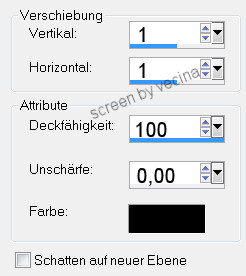
Schatten wiederholen mit Minus bei Horizontal und Vertikal,
Auswahl aufheben,
1px dunkle Farbe.
2.
Rand - 16px weiß, mit Zauberstab markieren,
Bearbeiten - Einfügen in eine Auswahl,
Anpassen - Bildschärfe verringern -
Gaußscher Weichzeichner - Radius 20,
Auswahl aufheben.
3.
Rand - 1px dunkle Farbe,
6px weiß, mit Zauberstab markieren,
mit dunkler Farbe füllen,
Effekte - 3D-Effekte - Innenfase wie vorher,
Auswahl aufheben.
Rand - 1px dunkle Farbe,
3px weiß, mit Zauberstab markieren,
mit Goldmuster füllen,
Effekte - 3D-Effekte - Schlagschatten wie vorher,
Schatten wiederholen mit Minus bei Horizontal und Vertikal,
Auswahl aufheben.
4.
Rand - 32px dunkle Farbe,
neue Rasterebene,
Auswahl - Alles auswählen,
Auswahl - Ändern - Verkleinern um 12px,
mit Goldmuster füllen,
Auswahl - Ändern - Verkleinern um 8px,
Entferntaste drücken,
Auswahl aufheben.
Effekte - Verzerrungseffekte - Welle -
beide Amplituden 3, beide Wellenlängen auf 1,
Effekte - 3D-Effekte - Schlagschatten wie vorher -
aber Deckfähigkeit 50 stellen,
Schatten wiederholen mit Minus bei Horizontal und Vertikal,
Auswahl - Alles auswählen,
Auswahl - Ändern - Verkleinern um 32px,
Entferntaste drücken,
Auswahl aufheben.
Ebenen - Zusammenfassen - Sichtbare zusammenfassen.
5.
Rand 3px weiß, mit Zauberstab markieren,
mit Goldmuster füllen,
Effekte - 3D-Effekte - Schlagschatten wie vorher -
aber Deckfähigkeit wieder auf 100 stellen,
Schatten wiederholen mit Minus bei Horizontal und Vertikal,
Auswahl aufheben.
Rand - 1px dunkle Farbe.
6px weiß, mit Zauberstab markieren,
mit dunkler Farbe füllen,
Effekte - 3D-Effekte - Innenfase wie vorher,
Auswahl aufheben.
6.
Rand - 1px dunkle Farbe,
3px weiß, mit Zauberstab markieren,
mit Goldmuster füllen,
Effekte - 3D-Effekte - Schlagschatten wie vorher,
Schatten wiederholen mit Minus bei Horizontal und Vertikal,
Auswahl aufheben.
Rand 1px dunkle Farbe.
7.
Rand - 16px weiß, mit Zauberstab markieren,
Bearbeiten - Einfügen in eine Auswahl,
Anpassen - Bildschärfe verringern -
Gaußscher Weichzeichner - Radius 20,
Auswahl aufheben.
8.
Rand - 1px dunkle Farbe,
8px weiß, mit Zauberstab markieren,
mit dunkler Farbe füllen,
Effekte - 3D-Effekte - Innenfase wie vorher,
Auswahl aufheben.
Rand - 1px dunkle Farbe,
3px weiß, mit Zauberstab markieren,
mit Goldmuster füllen,
Effekte - 3D-Effekte - Schlagschatten wie vorher,
Schatten wiederholen mit Minus bei Horizontal und Vertikal,
Auswahl aufheben.
1px dunkle Farbe und fertig.
Rahmen evtl. mit Corner verzieren,
Wasserzeichen setzen und im jpg-Format speichern.
Viel Spaß beim Nacharbeiten.
~ Zu Tutorials ohne Fremdfilter ~
------------------------------